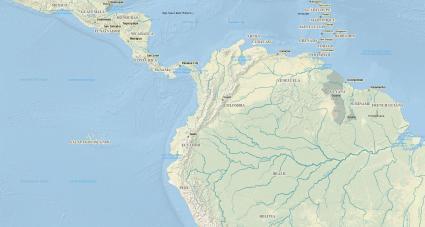
如果您在电子表格中有一个 Excel 经纬度坐标列表,对于那些刚开始使用 ArcGIS 的人来说,为它们指定位置可能是一项艰巨的任务。
因此,这就是为什么我们制作了这个易于遵循的教程来指导您朝着正确的方向前进。
您可以从电子表格中获取任何 GPS 位置或任何经纬度坐标,并将它们作为点导入。
让我们看看在 ArcMap 中将 Excel 表转换为地理数据的快速简便方法。
如何将 Excel 电子表格中的经纬度坐标添加到 ArcGIS 中
在这些快速步骤中,您将学习如何将 Excel 电子表格中的纬度和经度坐标添加到 ArcGIS 中。
您可以安全地省略一些步骤。例如,如果您的坐标已经是十进制度数,则可以跳过步骤 #1。
步骤 1. 将度/分/秒转换为十进制度

* 请注意,如果您的坐标已经是十进制度数,则可以跳过此步骤。不知道什么是十进制?您可以阅读我们关于度/分/秒 (DMS) 与十进制 (DD) 的文章
如果您有以度/分/秒为单位的纬度和经度坐标,则必须以十进制度数准备这些列。您可以执行以下任一操作以将它们置于正确的格式中:
- 首先,您可以使用 FCC 提供的在线十进制度数转换器,并在正确的框中输入每个度数、分钟和秒数。
- 其次,您可以使用以下转换公式 = 十进制度数 = 度数 +(分/60)+(秒/3600)
所有列标题都不应有特殊字符,并且应保持在最低限度。
第 2 步。确保数据框设置为您的地理坐标系

在 ArcGIS 中,右键单击内容列表中的“图层”数据框。然后,选择数据框的属性。
在坐标系选项卡中,展开地理坐标系。因为 GPS 接收器使用WGS84 ,所以单击 world 然后选择 WGS 1984。
现在,数据框设置为 WGS 1984 地理坐标系。
步骤 3. 将 Excel 经纬度坐标表添加到 ArcMap

现在,将 Excel 数据添加到 ArcMap(文件 > 添加数据)。
导航到您的 Excel 电子表格,然后双击带有经纬度坐标的工作表。
这会将 Excel 表格添加到 ArcGIS 并显示在内容列表中。
步骤 4. 显示 XY 数据

右键单击表格并选择显示 XY 数据。
- X 字段应等于经度。
- Y 字段应等于纬度。
当您单击确定时,这将在您的地图上创建一个“事件层”。但这只是一个临时层,您需要使其永久化。
步骤 5. 另存为要素类

如步骤 4 中所述,当您创建 XY 事件图层时,ArcGIS 不会将其保存到内存中。在关闭 ArcGIS 会话之前,您需要创建要素类或shapefile 。
因此,右键单击事件层并导出数据(数据 > 导出数据)。接下来,单击“使用与数据层相同的坐标系”。
保存文件。此时,您从 Excel 电子表格永久创建空间文件。
回顾:如何在 ArcGIS 中导入 Excel 数据
1.将度/分/秒转换为十进制度
2.确保数据框设置为WGS 1984
3.将Excel表格添加到ArcMap
4.显示XY数据
5.保存为要素类
当您按照这 5 个快速步骤操作时,您可以将带有经纬度坐标的 Excel 电子表格转换为空间数据。





